프로젝트의 필요로 인해 VC, DLL 및 ActiveX 컨트롤을 배우고 연구하기 시작했습니다. 온라인에서 많은 정보를 찾았지만 사용할 수 있는 정보가 없거나 예제가 없었습니다. 그것은 이해되고 실행될 수 있습니다. 아니요, 그냥 스스로 조사해 보세요. 열심히 노력하면 결국 성공할 것입니다. 하하, 이제 제가 배운 내용을 요약하여 필요한 사람들에게 바쳤습니다.
DLL(동적 링크 라이브러리): WIN32 DLL과 MFC DLL로 구분
ActiveX: ATL 컨트롤과 MFC 컨트롤로 구분(DLL이기도 함)
WEB: JAVASCRIPT 호출-> 추가 작업을 완료하고 페이지에 표시되는 값을 반환합니다.
2. 개발(VS2008)
1. DLL 라이브러리 작성:
파일 -> 새로 만들기 -> WIN32 콘솔 -> 프로젝트 이름 입력 -> DLL 선택 -> 프로젝트 비우기 -"마치다.
(1) 솔루션 패널에 헤더 파일 testdll.h를 추가합니다. 내용:
extern "C"
{
DECLDIR int Add( int a, int b )
DECLDIR void Function( void )
#endif
(2) 솔루션 패널에서 구현 파일 testdll.cpp를 추가합니다. 내용:
코드 복사
}
DECLDIR void Function( void )
{
std::cout < ;}
}
(3) 선택사항. 새 WIN32 콘솔 클래스를 만들고 이 DLL을 테스트합니다.
파일 -> 새로 만들기 -> WIN32 콘솔 -> 프로젝트 이름 입력 -> 콘솔 프로그램 선택 -> 프로젝트 비우기 -> 완료.
솔루션 패널에서 구현 파일 loaddll.cpp 콘텐츠를 추가합니다.
코드 복사
코드는 다음과 같습니다.
HINSTANCE hInstLibrary = LoadLibrary(L"E:\Project\VS\LoadDll\Release\TestDll.dll");
if (hInstLibrary == NULL)
{
cout FreeLibrary(hInstLibrary);
}else{
cout }
_AddFunc = (AddFunc)GetProcAddress(hInstLibrary, "추가");
_FunctionFunc = (FunctionFunc)GetProcAddress(hInstLibrary, "Function")
if ((_AddFunc == NULL) || (_FunctionFunc == NULL))
{
FreeLibrary(hInstLibrary);//Release
}else{
cout }
cout _FunctionFunc(); //
cin.get (); // 프로그램이 깜박이지 않도록 포커스를 얻습니다.
FreeLibrary(hInstLibrary);//호출 후 메모리를 해제합니다.
반환(1)
}
2. ActiveX 컨트롤 구현:
여기에서는 MFC ActiveX 대신 ATL 컨트롤 구현을 선택합니다.
파일 -> 새로 만들기 -> ATL 프로젝트 -> 프로젝트 이름("FROMYANTAI") 입력 -> 동적 링크 라이브러리(DLL) 선택 -> 완료.
완료되면 오른쪽의 "솔루션 탐색기"에 헤더 H 파일과 CPP 구현 파일이 많이 생성됩니다. 이는 기본값이므로 수정할 필요가 없습니다.
(1) ALT 단순 개체 추가: 프로젝트 이름(방금 지정한 이름)을 마우스로 클릭하고 - "클래스 추가 -" ATL 단순 개체를 선택합니다.
다음 단계에서는 이름을 지정합니다: "ytiicrj" -> 다음 단계: 다른 모든 항목은 변경하지 않고 그대로 두고 지원에서 "연결 지점" 및 "IE 개체 지원"을 선택합니다 -> 완료.
다음 단계는 웹 페이지에서 호출할 수 있도록 "ytiicrj"에 메서드를 추가하는 것입니다. "Class View"(회색 키 아이콘 있음)에서 "iytiicrj"를 선택하고 마우스 오른쪽 버튼을 클릭한 후 추가 -> 메서드 추가를 선택합니다. 메서드 이름을 "GetContent"로 지정하고, 매개변수 속성에 대해 IN을 선택하고, 매개변수 유형에 대해 LONG을 선택하고, 매개변수 이름을 A로 선택하고, 계속해서 매개변수 속성에 대해 IN을 선택하고, 매개변수 유형에 대해 LONG을 선택하고, 매개변수 이름 B를 선택합니다. OUT 및 매개변수 속성 RETVAL을 선택하고 매개변수 유형 및 매개변수 이름 출력에 대해 LONG*을 선택합니다. –》추가---》완료하려면 클릭하세요.
이것은 ytiicrj.H 헤더 파일에 하나(마지막 줄)를 추가합니다:
STDMETHOD(GetContent)(LONG a, LONG b, LONG* out)
그리고 ytiicrj.CPP 파일에 추가되었습니다. 구현 클래스:
STDMETHODIMP CCaluNumCtrl::GetContent ( LONG a, LONG b, LONG* out)
{
// TODO: 여기에 구현 코드 추가
return S_OK>}
// CaluNumCtrl.h: ytiicrj 명령문 굵은 부분은 구체적인 구현이고 나머지 부분은 그대로 유지됩니다.
#include " resources.h " // 기본 기호
#include
#include "AtlActiveX_i.h"
#include "_ICaluNumCtrlEvents_CP.h"
#if 정의됨(_WIN32_WCE ) &&! ATL이 단일 스레드 개체 구현을 지원하도록 하고 단일 스레드 COM 개체 구현의 사용을 허용합니다. 이 모델이 유일한 스레딩 모델이기 때문에 rgs 파일의 스레딩 모델이 "무료"로 설정되었습니다. DCOM이 아닌 Windows CE 플랫폼에서 지원됩니다. "
#endif
// ytiicrj
class ATL_NO_VTABLE Cytiicrj:
//줄 추가: 보안 프롬프트가 제거됩니다. -- 브라우저 호출을 실행할 때, 보안 질문은 표시되지 않습니다.
공용 IObjectSafetyImpl
공용 IConnectionPointContainerImpl
공용 CProxy_ICaluNumCtrlEvents
공용 IObjectWith SiteImpl
공개 IDispatchImpl
{
public:
//다음 세 줄의 구현 정의입니다.
typedef int (*AddFunc)(int,int); //DLL ADD 메소드에 해당하는 유형 정의. Func는 사용자 정의되어 원하는 대로 작성할 수 있습니다.
HINSTANCE hInstLibrary;
AddFunc _AddFunc; //클래스 매핑
Cytiicrj()
{
//계산을 위해 DLL 호출을 시작합니다.
hInstLibrary = LoadLibrary(L"TestDll.dll");//작성된 DLL 파일을 이 프로젝트에서 생성된 디렉터리에 넣습니다
if (hInstLibrary == NULL)
{
FreeLibrary( hInstLibrary) ;//리소스 릴리스
}else{
}
//메서드를 호출하고 메서드 핸들을 반환합니다.
_AddFunc = (AddFunc)GetProcAddress(hInstLibrary, "추가");
}
DECLARE_REGISTRY_RESOURCEID(IDR_CALUNUMCTRL)
BEGIN_COM_MAP(Cytiicrj)
COM_INTERFACE_ENTRY(ICaluNumCtrl)
COM _INTERFACE_ENTRY(IDispatch)
COM_INTERFACE_ENTRY(IConnectionPointContainer)
COM_INTERFACE_ENTRY(IObjectWithSite)
//줄 추가: 보안 프롬프트를 비활성화합니다. -- 브라우저 호출을 실행할 때 보안 질문이 표시되지 않습니다.
COM_INTERFACE_ENTRY(IObjectSafety)
END_COM_MAP()
BEGIN_CONNECTION_POINT_MAP(Cytiicrj)
CONNECTION_POINT_ENTRY(__uuidof(_ICaluNumCtrlEvents))
END_CONNECTION_POINT_MAP()
DE CLARE_PROTECT_FINAL_CONSTRUCT()
HRESULT FinalConstruct()
{
return S_OK;
}
void FinalRelease()
{
FreeLibrary(hInstLibrary)
}
public:
STDMETHOD(GetContent)(LONG a, LONG b, LONG* 출력)
}
OBJECT_ENTRY_AUTO(__uuidof(CaluNumCtrl), Cytiicrj)
(3) ytiicrj.PP 파일로 돌아가서 다음과 같이 구현 코드를 추가합니다.
STDMETHODIMP CCaluNumCtrl::GetContent(LONG a, LONG b, LONG* out)
{
// TODO: 여기에 구현 코드 추가
int sum = this-> ;_AddFunc(static_cast
*out = static_cast
this->_AtlFinalRelease(); 🎜>return S_OK ;
}
이 단계는 매우 간단합니다. 릴리스 모드를 선택하고 생성할 프로젝트를 클릭합니다. REG32 등록을 선택한 다음 선택하세요). 이는 Release 디렉터리에 많은 파일을 생성하며 우리가 원하는 것은 DLL 파일입니다.
3. DLL 및 ATL ActiveX 컨트롤 DLL은 CAB 파일로 패키지됩니다.
예: test.CAB를 생성한 후 웹 페이지에 다운로드 및 설치 메시지가 표시됩니다.
(1) 먼저 setup.inf 파일을 정의합니다. 이는 다운로드한 콘텐츠와 대상 디렉터리, 버전 번호 및 해당 DLL 파일을 설명합니다. 내 콘텐츠는 다음과 같습니다(이름을 적절하게 수정하세요):
; 버전 서명(NT 및 Win95 모두 동일) 제거하지 않음
signature="$CHICAGO$"
AdvancedINF=2.0
[추가.코드]
AtlActiveX.dll=AtlActiveX.dll
TestDll.dll=TestDll.dll
setup.inf=setup.inf
[install.files]
AtlActiveX.dll =AtlActiveX.dll
TestDll.dll=TestDll.dll
setup.inf=setup.inf
[AtlActiveX.dll]
clsid={4AE870B5-C7FB-4171-A47E-7F57AFD86F67}
file-win32-x86 =thiscab
FileVersion=1,0,0,1
DestDir=11
RegisterServer=yes
[TestDll.dll]
file-win32-x86=thiscab
DestDir=11
FileVersion=1,0,0,1
RegisterServer=yes
[setup.inf]
file=thiscab
[RegisterFiles]
%AtlActiveX. dll
; INF 파일 끝
setup.inf 파일을 포함하여 사용된 모든 DLL을 하나의 디렉터리에 넣은 후 다음을 실행합니다. IExpress 명령을 생성합니다. CAB 패키지.
실행 후 첫 번째, 다음, 세 번째 선택, 다음, 파일 추가(DLL 및 INF 파일 선택), 출력 디렉터리 선택 및 CAB 파일 이름 생성, 두 번째 옵션 선택, 다음 단계, 두 번째 옵션을 선택한 다음 확인을 선택하세요. 그러면 CAB 파일이 생성됩니다.
(3) WEB 페이지는 ActiveX 컨트롤을 호출하여 추가 작업을 수행합니다.
test.htm 웹 페이지를 작성하고 CAB 파일을 디렉터리에 넣습니다.
<script> <BR>함수 doTest() <BR>{ <BR>var sum = CaluNumCtrl.GetContent(1,1); <BR>alert(sum) <BR></script>
입력 유형="버튼" 값="renjie" id ="btnOK" onclick="doTest();">
설명: codeBase="test .CAB#version=9,0,0,1" codeBase는 파일의 상대 또는 절대 경로를 나타냅니다. 이 숫자가 버전 번호와 동일한 경우. INF 파일의 버전 번호를 변경하면 페이지가 두 번째로 다운로드되지 않습니다. 그렇지 않으면 매번 다운로드됩니다. CLSID는 ActiveX 프로젝트에서 생성된 일련 번호로, 프로젝트의 *.rgs 파일에서 찾을 수 있습니다.
알겠습니다. 모든 단계가 완료되었습니다. 이제 test.htm을 실행하면 ActiveX 컨트롤이 표시되고 이를 허용하도록 선택한 다음 추가 작업을 호출할 수 있습니다.
이것은 단지 간단한 예일 뿐이며 DLL에서 자신만의 애플리케이션을 구현할 수 있습니다.
 Nvgpucomp64.dll导致Windows PC游戏崩溃;Mar 26, 2024 am 08:20 AM
Nvgpucomp64.dll导致Windows PC游戏崩溃;Mar 26, 2024 am 08:20 AM如果Nvgpucomp64.dll导致游戏频繁崩溃,这里提供的解决方案可能会对您有所帮助。这种问题通常是由于过时或损坏的显卡驱动程序、游戏文件损坏等原因引起的。修复这些问题可以帮助您解决游戏崩溃的困扰。Nvgpucomp64.dll文件与NVIDIA显卡关联。当这个文件崩溃时,你的游戏也会崩溃。这通常发生在《LordsoftheFallen》、《LiesofP》、《RocketLeague》和《ApexLegends》等游戏中。Nvgpucomp64.dll使WindowsPC上的游戏崩溃如果N
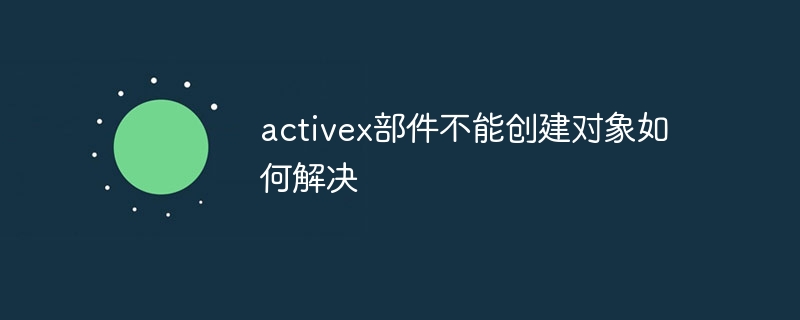 activex部件不能创建对象如何解决Jan 24, 2024 pm 02:48 PM
activex部件不能创建对象如何解决Jan 24, 2024 pm 02:48 PM解决办法:1、检查拼写和路径;2、添加对组件的引用;3、检查注册表;4、以管理员身份运行;5、更新或修复Office;6、检查安全软件;7、使用其他版本的组件;8、查看错误信息;9、查找其他解决方案。详细介绍:1、检查拼写和路径:确保对象的名称和路径没有拼写错误,且文件确实存在于指定的路径中;2、添加对组件的引用等等。
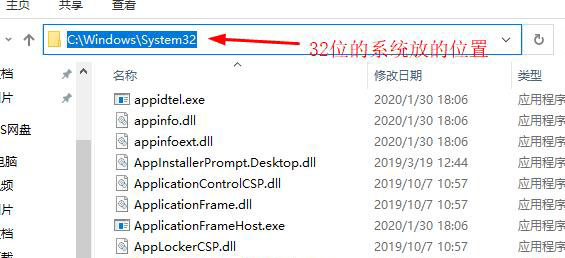 Windows系统目录CoreMessaging.dll文件丢失找不到问题解析Feb 11, 2024 pm 11:42 PM
Windows系统目录CoreMessaging.dll文件丢失找不到问题解析Feb 11, 2024 pm 11:42 PM很多的用户们在利用电脑玩游戏的时候会出现提示coremessaging.dll丢失的情况,相信很多的用户们第一时间都会觉得软件或者是游戏的问题,其实不是的,这是因为电脑缺少了dll文件,用户们可以去下载coremessaging.dll文件就可以了。下面就让本站来为用户们来仔细的介绍一下Windows系统目录CoreMessaging.dll文件丢失找不到问题解析吧。Windows系统目录CoreMessaging.dll文件丢失找不到问题解析1、下载CoreMessaging.dll文件2、将
 activex控件是什么意思Sep 23, 2021 am 11:00 AM
activex控件是什么意思Sep 23, 2021 am 11:00 AMActiveX控件指的是“插件程序”,是用于互联网的很小的程序,是一种可重用的软件组件,通过使用 ActiveX控件,可以很快地在网址、台式应用程序、以及开发工具中加入特殊的功能。
 win7系统丢失libcurl.dll怎么解决?win7找不到libcurl.dll文件解决方法Feb 12, 2024 am 08:15 AM
win7系统丢失libcurl.dll怎么解决?win7找不到libcurl.dll文件解决方法Feb 12, 2024 am 08:15 AMwin7系统丢失libcurl.dll怎么解决?一般都是dll文件都会导致部分程序无法正常进行使用,面对这个问题,很多用户都不知道应该如何解决,针对这个情况,今日小编就来和广大用户们分享详细的解决方法,希望今日win7教程能够给广大的用户们带来帮助,一起来了解看看吧。win7系统丢失libcurl.dll解决方法1、下载libcurl.dll文件。2、下载好后将文件放入相应的文件夹,这里分32位和64位操作系统路径如下:32位Win7操作系统将文件直接复制到C:\Windows\SYSTEM32
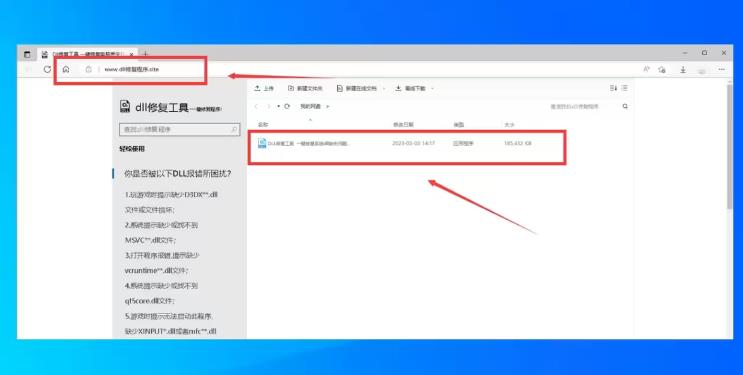 vcruntime140_1.dll无法继续执行代码怎么办?Feb 11, 2024 pm 05:00 PM
vcruntime140_1.dll无法继续执行代码怎么办?Feb 11, 2024 pm 05:00 PMvcruntime140_1.dll是VisualC运行时库的一个组成部分,不少的用户们在使用MicrosoftVisualStudio进行开发时出现了vcruntime140_1.dll无法继续执行代码的错误,那么用户们遇到这种问题要怎么办?下面就让本站来为用户们来仔细的介绍一下vcruntime140_1.dll无法继续执行代码如何解决方法吧。vcruntime140_1.dll丢失的原因卸载VisualC运行时库:误操作或升级VisualC导致运行时库丢失。病毒感染:恶意软件删除或损坏vc
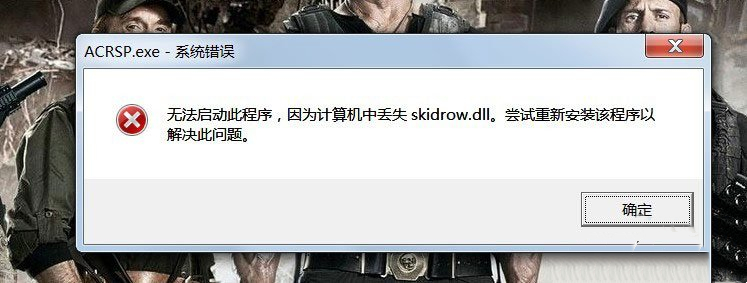 Win7启动游戏提示计算机中丢失Skidrow.dll怎么办?Feb 15, 2024 pm 02:12 PM
Win7启动游戏提示计算机中丢失Skidrow.dll怎么办?Feb 15, 2024 pm 02:12 PM很多用户喜欢使用电脑玩游戏,最近有Win7系统的用户反映在启动游戏的时候,遇到了系统提示计算机中丢失Skidrow.dll文件无法启动的弹窗,没办法正常加载游戏,这是怎么回事呢?针对这一问题,本篇带来了详细的解决方法,分享给大家,一起看看吧。Win7启动游戏提示计算机中丢失Skidrow.dll怎么办?1、下载Skidrow.dll文件。2、解压该文件夹,然后将Skidrow.dll文件复制到系统目录下。32位系统:C:\WINNT\System3264位系统:C:\Windows\SysWOW
 加载dll失败怎么办Jan 25, 2024 pm 05:51 PM
加载dll失败怎么办Jan 25, 2024 pm 05:51 PM解决办法:1、重新下载或从可靠的来源获取DLL文件;2、检查DLL文件的依赖项;3、确保使用的是正确的DLL版本;4、注册DLL文件;5、检查防火墙和安全软件设置;6、联系软件供应商或技术支持。


핫 AI 도구

Undresser.AI Undress
사실적인 누드 사진을 만들기 위한 AI 기반 앱

AI Clothes Remover
사진에서 옷을 제거하는 온라인 AI 도구입니다.

Undress AI Tool
무료로 이미지를 벗다

Clothoff.io
AI 옷 제거제

AI Hentai Generator
AI Hentai를 무료로 생성하십시오.

인기 기사

뜨거운 도구

메모장++7.3.1
사용하기 쉬운 무료 코드 편집기

PhpStorm 맥 버전
최신(2018.2.1) 전문 PHP 통합 개발 도구

SublimeText3 Mac 버전
신 수준의 코드 편집 소프트웨어(SublimeText3)

에디트플러스 중국어 크랙 버전
작은 크기, 구문 강조, 코드 프롬프트 기능을 지원하지 않음

mPDF
mPDF는 UTF-8로 인코딩된 HTML에서 PDF 파일을 생성할 수 있는 PHP 라이브러리입니다. 원저자인 Ian Back은 자신의 웹 사이트에서 "즉시" PDF 파일을 출력하고 다양한 언어를 처리하기 위해 mPDF를 작성했습니다. HTML2FPDF와 같은 원본 스크립트보다 유니코드 글꼴을 사용할 때 속도가 느리고 더 큰 파일을 생성하지만 CSS 스타일 등을 지원하고 많은 개선 사항이 있습니다. RTL(아랍어, 히브리어), CJK(중국어, 일본어, 한국어)를 포함한 거의 모든 언어를 지원합니다. 중첩된 블록 수준 요소(예: P, DIV)를 지원합니다.






